PS任务书---模板
- 格式:docx
- 大小:21.31 KB
- 文档页数:1

PHOTOSHOP实习任务书(三)
一、学习课题:制作洇边效果字
二、学习时数:一学时
三、学习内容:
1、新建文件,宽度15厘米,高度15厘米,背景为白色,分辨率100。
2、在通道面板中新建一个通道Alpha1。
3、使用文字工具在Alpha通道中输入“计算机”三个字。
4、使用移动工具把文字放到合适的位置。
5、选择“编辑”→“变换”→“斜切”命令,将字体变成斜体字。
6、显示RGB通道,隐藏Alpha1通道。
7、使用“选择”→“修改”→“扩展”对字体选区进行10个像素的扩展。
8、使用“选择”→“羽化”,对选区进行12个像素的羽化处理。
9、将前景色设置为蓝色,按Alt+Delete填充。
10、按“Ctrl+D”取消选区,使用“选择”→“载入选区”命令,将Alpha1通道载入图像中。
11、按Delete键。
12、使用渐变工具对字体进行渐变填充,按Ctrl+D取消选区。
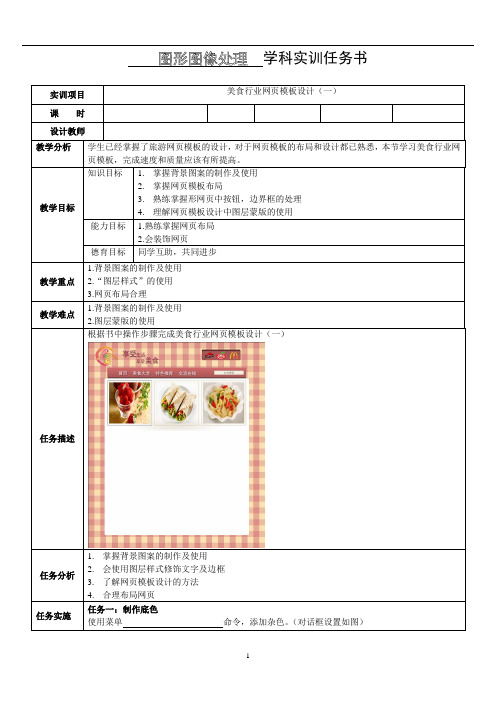
1.掌握背景图案的制作及使用2.会使用图层样式修饰文字及边框3.了解网页模板设计的方法4.合理布局网页任务一:制作底色使用菜单命令,添加杂色。
命令,将图层填充为白色。
任务三:制作顶部导航条1.使用“矩形选区工具”在“样式”下拉列表中选择“固定大小”,绘制矩形并填充。
2.“图层样式”设置为“内阴影”。
任务五:著名餐厅链接1.使用“圆角矩形工具”,设置“填充”为#a95858,“描边”为无。
2.双击图层,添加“描边”和“内发光”样式,其中描边颜色为#a95858.。
3.打开“必胜客.psd”、“必吉事客.psd”、“麦当劳.psd”,用“移动工具”分别将标志拖到“美任务六:建立主内容的背景创建新图层,命名为“白色背景”选择“圆角矩形工具”在选项栏中“设置“填充”为白色,“描边”为无,“半径”为以同样的方法制作文字“美食大全”、“特色推荐”、“在线交流”。
任务七:制作搜索导航条新建一个组,命名为“搜索导航条”。
新建一个图层,选择“矩形工具”,在画布中绘制一个大小为200并填充颜色#f4f0e2双击图层,给这个矩形添加“描边”样式,描边的颜色为#925050,按钮。
4.俺快捷键Ctrl+J复制两个图层,并选择“移动工具”将复制的矩形分别放置在如图所示的位置选中上面绘制的“矩形3”图层,打开素材“美食1.jpg”,用“移动工具”将素材移动到“美食网站首页”文档中,并把图片放置在矩形的上面。
选在“图层→创建剪贴蒙版”命令,将图片放置在展示栏的相框中,按快捷键任务九:保存并上交5.掌握背景图案的制作及使用6.会使用图层样式修饰文字及边框7.了解网页模板设计的方法8.合理布局网页任务一:制作底色使用菜单命令,添加杂色。
任务二:背景图案的制作及使用使用“矩形”工具,”填充”颜色为“矩形1的不透明度为20%,矩形2的不透明度设置为隐藏背景层,选择菜单命令,将图层填充为白色。
任务三:制作顶部导航条3.使用“矩形选区工具”在“样式”下拉列表中选择“固定大小”,绘制矩形并填充。
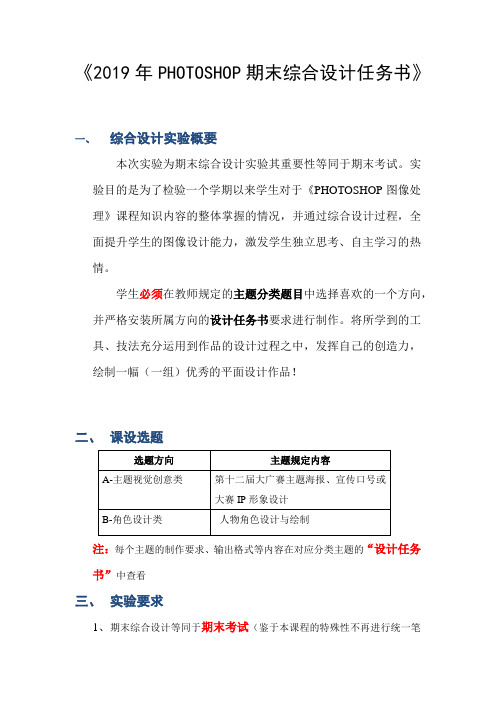
《2019年PHOTOSHOP期末综合设计任务书》一、综合设计实验概要本次实验为期末综合设计实验其重要性等同于期末考试。
实验目的是为了检验一个学期以来学生对于《PHOTOSHOP图像处理》课程知识内容的整体掌握的情况,并通过综合设计过程,全面提升学生的图像设计能力,激发学生独立思考、自主学习的热情。
学生必须在教师规定的主题分类题目中选择喜欢的一个方向,并严格安装所属方向的设计任务书要求进行制作。
将所学到的工具、技法充分运用到作品的设计过程之中,发挥自己的创造力,绘制一幅(一组)优秀的平面设计作品!二、课设选题注:每个主题的制作要求、输出格式等内容在对应分类主题的“设计任务书”中查看三、实验要求1、期末综合设计等同于期末考试(鉴于本课程的特殊性不再进行统一笔试)。
期末总成绩将由以下几部分组成,具体分值分布如下:期末课程设计占50%,期末课程设计实验报告+平时作业+挑战作业等占40%,出勤成绩占10%,平时作业未完成者,综合设计成绩无效(计0分)。
2、学生必须选择教师规定的“主题内容”进行,制作完成设计作品。
学生不可以自行选择其他主题,如有需要可以适当选取一些其他资料内容(背景素材、照片素材、字体、特效图案等)作为局部素材应用到作品中。
3、作品设计过程中可以参考某些Photoshop教程的方法和步骤,也可以适当选用一些素材图片,但必须是由自己独立完成全部的PS 设计过程,尤其是B类设计主题内容,主体内容必须是原创制作(以图层文件夹方式分类保留制作过程)。
严禁抄袭他人PSD分层作品源文件冒充自己的作品内容,或直接剪裁、抠图带有PS设计效果的素材,一经发现期末总评成绩以0分计算!4、期末综合设计不同于平时练习作业,对工作量和设计难度要求较高。
一般来说,一幅综合设计作品有效设计时间累计不应少于30小时(包括课上8学时),同时要有一定的难度和艺术效果。
在设计作品完成后,按照分类主题设计任务书的要求详细填写完成附件《设计报告书》的内容并用A4纸打印。
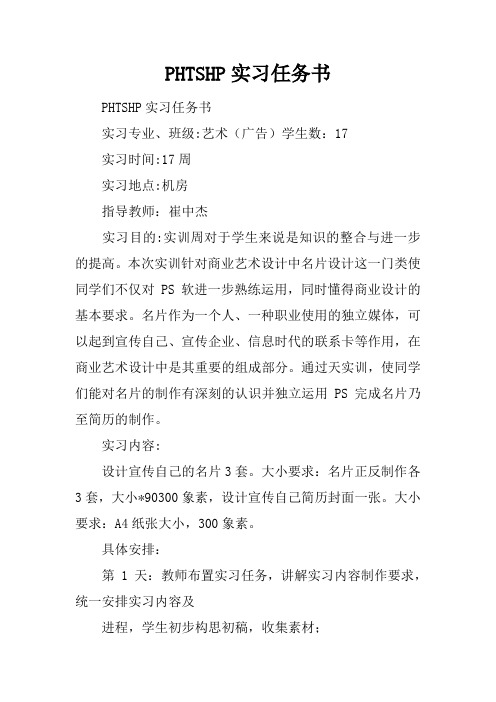
PHTSHP实习任务书PHTSHP实习任务书实习专业、班级:艺术(广告)学生数:17实习时间:17周实习地点:机房指导教师:崔中杰实习目的:实训周对于学生来说是知识的整合与进一步的提高。
本次实训针对商业艺术设计中名片设计这一门类使同学们不仅对PS软进一步熟练运用,同时懂得商业设计的基本要求。
名片作为一个人、一种职业使用的独立媒体,可以起到宣传自己、宣传企业、信息时代的联系卡等作用,在商业艺术设计中是其重要的组成部分。
通过天实训,使同学们能对名片的制作有深刻的认识并独立运用PS完成名片乃至简历的制作。
实习内容:设计宣传自己的名片3套。
大小要求:名片正反制作各3套,大小*90300象素,设计宣传自己简历封面一张。
大小要求:A4纸张大小,300象素。
具体安排:第1天:教师布置实习任务,讲解实习内容制作要求,统一安排实习内容及进程,学生初步构思初稿,收集素材;第2天:素材收集完毕后,进行名片的初步构思并制作出初稿第3天:进一步制作完成名片3套(正反)。
第4天:制作个人简历封面第天:优秀学生作业讲评。
打印交稿。
实习前的准备工作:查阅名片及简历图片,自备优盘,温习教材。
实习成果与要求:打印名片三套及简历一份,要求:1、简:名片传递的主要信息要简明清楚,构图要完整明确。
2、准:注意质量和功效,尽可能使传递的信息准确。
3、易:便于记忆,易于识别。
成绩考核:考核方式:考查优——能够做到简、准、易的名片设计制作要求。
简历封面制作审美形式强而又具有个性所在。
良——能够基本做到简、准、易的名片设计制作要求。
简历封面制作审美形式较强而又具有个性所在。
中——能够按要求完成名片设计制作,但是艺术感较弱。
不及格——对名片没有一定的设计意识,制作马虎了事。
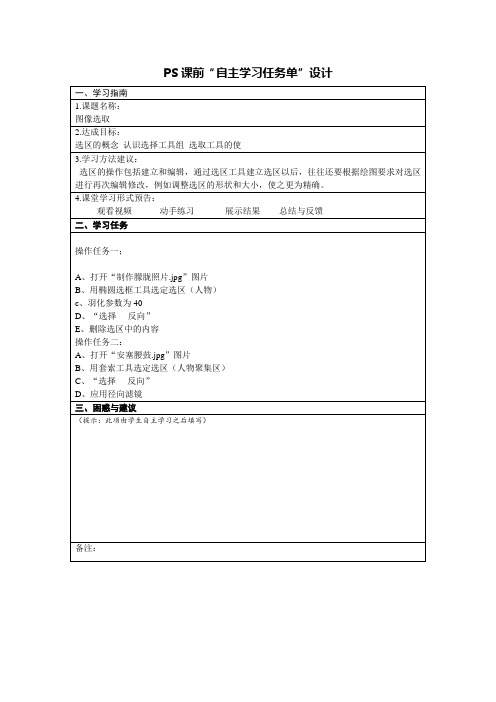

ps课程设计任务书一、教学目标本章节的教学目标包括以下三个方面:1.知识目标:使学生掌握PS软件的基本操作和功能,了解图像处理的基本概念和技巧。
2.技能目标:培养学生运用PS软件进行图像编辑、修饰、合成等实际操作能力,提高学生的创新意识和审美水平。
3.情感态度价值观目标:培养学生对图像处理和设计的兴趣,增强其对美的追求和创造的热情,培养团队协作和互助精神。
二、教学内容本章节的教学内容主要包括以下几个部分:1.PS软件的基本操作:包括界面熟悉、工具箱使用、快捷键记忆等。
2.图像编辑技巧:如裁剪、缩放、旋转、翻转等。
3.图像修饰方法:包括色彩调整、亮度/对比度、饱和度等。
4.图像合成技术:如图层概念、图层样式、蒙版应用等。
5.案例实战:以实际项目为载体,让学生运用所学知识进行图像处理和设计。
三、教学方法本章节的教学方法采用多样化教学手段,激发学生的学习兴趣和主动性:1.讲授法:讲解PS软件的基本操作和功能、图像处理的基本概念。
2.讨论法:分组讨论实际操作中遇到的问题,分享解决方法。
3.案例分析法:分析经典案例,引导学生思考和探讨。
4.实验法:实际操作练习,巩固所学知识。
四、教学资源为了支持教学内容和教学方法的实施,丰富学生的学习体验,本章节将采用以下教学资源:1.教材:《Photoshop CS6基础教程》2.参考书:《Photoshop CS6案例教程》3.多媒体资料:教学PPT、视频教程、网络资源等。
4.实验设备:计算机、投影仪、PS软件安装授权等。
五、教学评估本章节的教学评估主要包括以下几个方面:1.平时表现:评估学生在课堂上的参与度、提问回答、小组讨论等,以体现学生的学习态度和积极性。
2.作业:评估学生完成的练习和项目,以检验学生对所学知识的掌握和应用能力。
3.考试:设置期末考试,全面测试学生对PS软件操作和图像处理知识的掌握程度。
评估方式应客观、公正,能够全面反映学生的学习成果。
通过评估,激发学生的学习动力,提高教学质量。
《Photoshop课程设计》任务书一、课程设计目的《Photoshop课程设计》是为本课程而独立开设的实践性课程。
课程设计主要目的是:1、加深、巩固学生所学课程《Photoshop平面设计》的基本理论知识,理论联系实际,进一步培养学生综合分析问题和解决问题的能力。
2、培养学生调查研究、查阅技术文献、资料、手册以及编写文档的能力。
使学生得到收集资料、整理相关素材、处理图片等的实践训练,更好地掌握基本理论知识及其实际业务能力,从而达到提高学生素质的最终目的。
3、利用所学知识,调研查阅相关信息,发挥创造力,掌握运用Photoshop 与其它相关设计工具的综合应用的技能及独立设计能力。
4、为后继的《包装设计》、《版式设计》、《招贴设计》等课程设计打下基础。
二、课程设计题目本课程设计的题目和内容是从实际生活中提出的多种题材的题目,请从下面提供的题材中两个并确定分别拟定设计题目。
(1)产品销售广告设计(含POP广告)(2)灯箱广告设计(3)公益广告设计(4)海报设计(5)图书、杂志封面设计(6)贺卡设计(7)包装设计三、设计的基本原则1)明确作品的诉求对象,形式感应与传达内容一致;2)信息突出,正确无误地表达作品内涵;3)注重图文并茂的视觉效果。
作品的字体图形设计,色彩组合、情节编排等完全符合人的感觉规律,提高作品的视觉强度;4)注重人文精神,营造出浓郁的情感氛围;5)准确分析公众的美学价值观和审美趋势,根据公众的审美需要和大众文化创作作品;6)形成自己独特、鲜明的风格,以特色化的视觉形象提高作品的影响力。
四、设计要求1、按时上机实训,充分利用上机时间巩固所学知识;2、发挥主观能动性,独立思考、亲自动手;3、以Photoshop图像处理软件为主要工具,作品保留图层、通道等原始信息;4、每类题材的作品设计一套(3幅),从两套作品(6幅)中挑选你最满意的一幅撰写设计报告;5、按基本原则创作作品,作品质量高;6、设计报告要做到文字通畅、内容充实,格式规范,观点正确;7、按规定时间提交作品和课程设计报告。
1.新建图层,使用“钢笔工具”绘制曲线路径,填充白色。
2.新建图层,利用“用画笔描边路径”按钮制作绿色曲线。
3.复制多层,设置图层不透明度,创建立体效果。
任务二:绘制圣诞树
1.利用“钢笔工具”绘制圣诞树(提示:三角形
2.添加图层样式为圣诞树描边。
1.复制图层组,通过快捷键自由变换、旋转。
2.调整其中几棵圣诞树的颜色。
任务五:绘制星星
1.用工具绘制星形。
2.设置“平滑拐角”、“星形”,边为20。
3.设置渐变。
任务六:添加文字
1.更改画笔绘制雪花
1.“画笔面板”设置。
2.图层样式和路径描边两种方式进行描边。
3. 绘制星形。
4.添加文字。
制作中秋贺卡。
学习任务单任务一:绘制口红操作要领:①单击“图层”面板上的“插入图层”按钮,在原来图层的上方创建一个新图层,默认名为“图层1”,将“图层1”改名为“口红”②在“口红”图层上为女孩的唇部上色,设置工具栏中的前景色为合适的红色。
③选择画笔工具,调整画笔工具属性栏中的画笔直径,按住鼠标左键不放,为女孩的唇部上色。
(若不满意,可以在右侧历史记录面板中回到上一步,再重新涂抹)④选择图层面板,选择图层混合模式中的“颜色”功能。
我们可以看到女孩唇部的颜色还是比较生硬,调整边上的不透明度,使唇部上色看起来更自然。
任务二:添加新图层:--- 画眼影。
操作要领:1、单击“图层”面板上的“插入图层”按钮,在“口红”图层的上方创建一个新图层,默认名为“图层2”,将“图层2”改名为“眼影”2、在“眼影”图层上为女孩的眼部上色,设置工具栏中的前景色为合适的颜色或者可以选择与人物头饰相近的颜色作为眼影色。
3、选择画笔工具,调整画笔工具属性栏中的画笔直径,按住鼠标左键不放,为女孩的眼部上色。
(若不满意,可以在右侧历史记录面板中回到上一步,再重新涂抹)4、选择图层面板,选择图层混合模式中的“颜色”功能。
我们可以看到女孩眼部的颜色还是比较生硬,调整边上的不透明度,使唇部上色看起来更自然。
任务三:添加新图层:--- 画头发。
同样添加一个新图层:图层3,在“图层3”上为女孩更改发色。
设置工具栏中的前景色为合适的发色。
在人物头发周围均匀涂抹。
(若不满意,可以在右侧历史记录面板中回到上一步,再重新涂抹)(小技巧:为了使色彩更柔和,可以选择“滤镜”菜单中的“高斯模糊”,根据需要调整合适的参数)选择图层面板,选择图层混合模式中的“颜色”功能,调整边上的不透明度,使头发上色看起来更自然。
拓展提高任务:思考完成根据画面效果调整面部肤色。
电子信息与传媒学院毕业设计任务书专业:计算机应用技术班级:2013级计算机应用技术1班学号:201301010115姓名:殷亮指导教师:任丽鸿电子信息与传媒学院制学生毕业设计电子信息与传媒学院第1页电子信息与传媒学院学生毕业设计第2页学生毕业设计电子信息与传媒学院答辩情况记录第3页电子信息与传媒学院学生毕业设计第4页学生毕业设计电子信息与传媒学院第5页电子信息与传媒学院学生毕业设计第6页学生毕业设计电子信息与传媒学院第7页电子信息与传媒学院学生毕业设计第8页参考文献、资料索引图3.1磨皮前后对比首先要去除斑点,打开要处理的图片,复制一层,选择修复画笔工具。
点击鼠标右键调节画笔硬度为0,间距默认,调节画笔到合适的大小,按住键,在斑点附近空白处点击鼠标左键取样,松开ALT键,点击斑点,就消失了。
左半边的脸由于光照不太好取样所以我们选择污点修复工具,不需要取样点击自动进行修复。
图3.2进行初步美化(祛痘)开始皮肤细化的模糊处理。
把处理好的图层复制一份,执行滤镜里的高斯模糊命令,模糊半径根据图片大小而定,然后把模糊下面的那层复制移动到模糊层的上方,现在形成了清晰-模糊-清晰-原始图层的格局。
选择第一层清晰的,调整模式为滤色。
露出下层模糊层,注意保留原始皮肤的明暗轮廓。
见下图效果:图3.3进行高斯模糊处理之后调亮度,按ctrl+alt+shift+e得到一个新图层,新图层合并了之前三个图层的所有效果。
然后在调整里选择亮度/对比度,创建一个亮度图层,调整为合适的效果。
图3.4调整亮度/对比度图3.5完成图商业人像磨皮商业人像皮肤有这么几个特点。
保留毛孔细节,明暗清晰,明暗五调子很明确,色彩多为CMYK低饱和度,最重要的一点确定其专业性就是,肤色均匀,也是最难做到的一点,化妆要很牛逼,后期也非常麻烦。
图3.1对比图3.2祛痘完成把当前图层复制一层,进入通道面板,点击绿色通道执行:滤镜图3.3高斯模糊点击蓝色通道,也执行:滤镜 > 模糊 > 高斯模糊,数值为点击红色通道,执行:滤镜 > 锐化 > USM锐化,数量为48,半径后回到图层面板将图层属性改为明度。